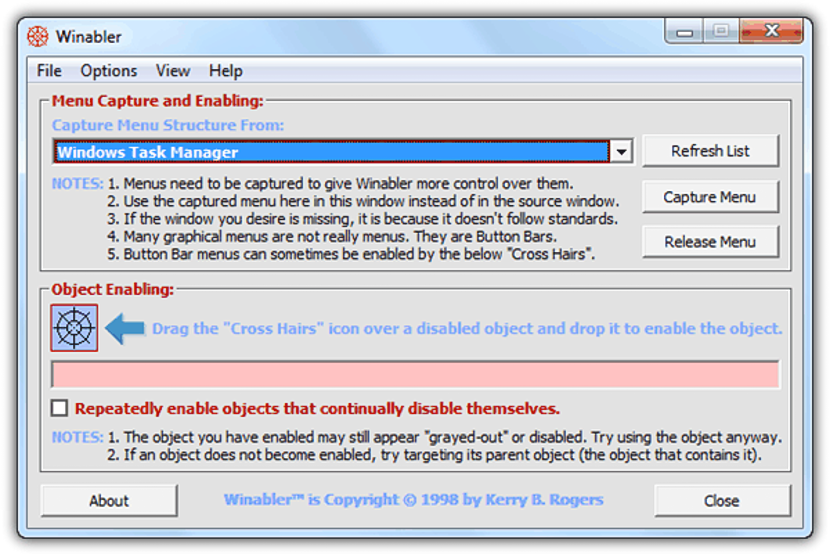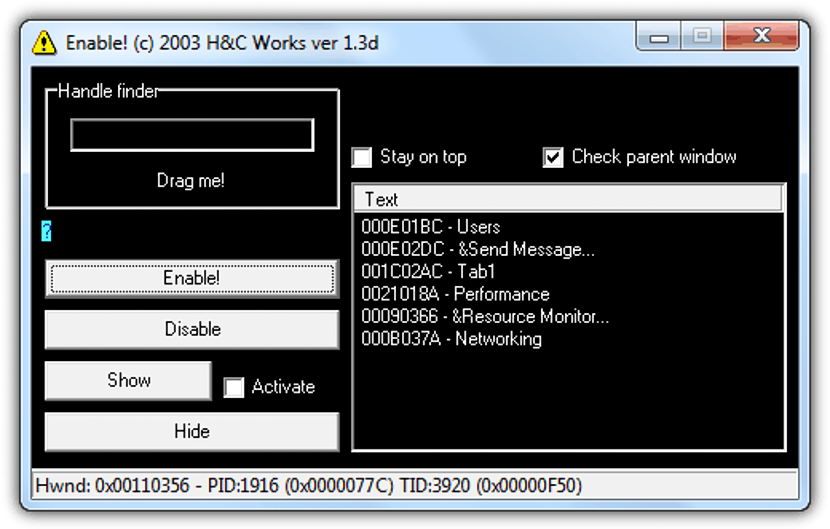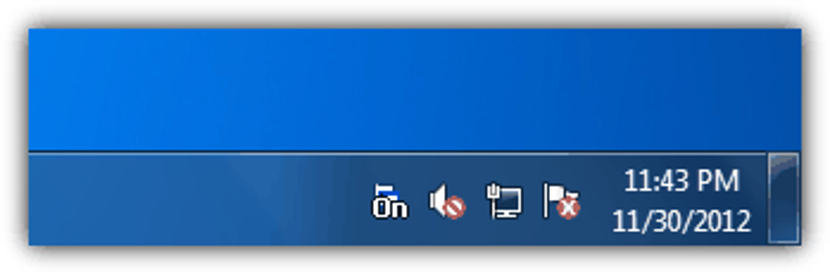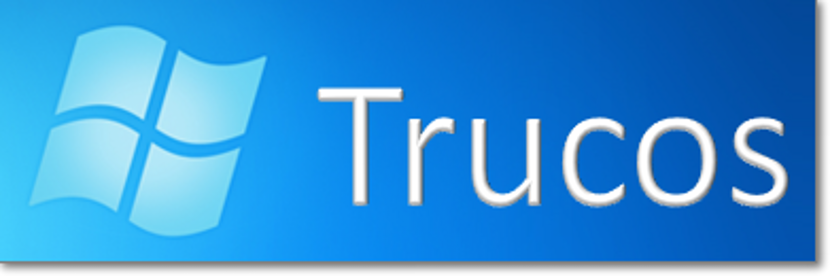
當我們在Windows操作系統上安裝並運行某些應用程序時,某些功能可能會被禁用,直到獲得付費許可證後才能使用它們。
接下來,我們將提及一些可供選擇的替代方法 啟用那些被禁用的選項 但是,其中一些可能與我們在Windows中安裝的一些應用程序具有一定數量的功能或兼容性。
應用程序中無人居住的複選框
為了使您對將來將要討論的內容有所了解,我們可以建議您轉到當前正在使用的任何應用程序。 如果您使用的是試用版,則可能會發現“另存為”選項是無人居住的,這是一個很大的缺點,因為我們根本無法將項目保存為傳統格式以外的其他格式。 這種情況可以在各個領域和不同的應用程序中重複出現,這就是本文的原因。
- 1. 溫布勒
作為第一種選擇,我們將提到此工具,它是便攜式的,您可以隨時完全免費地運行和使用它。
我們建議您做的第一件事是在知道它們存在的位置運行該應用程序 某些被阻止的功能 (通常是灰色的)。 之後,請以管理員權限運行此工具。 屆時,它將在所有應用程序中搜索,其中最重要的是那些功能被阻止的應用程序。 如果尚未啟用,則建議您在具有“望遠鏡瞄準鏡”形狀的圖標上按鼠標左鍵。 光標將改變形狀 並且您必須將其帶入無人居住的功能。
- 2. 打開它! /啟用!
這是用於同一目的的另一個極好的替代方法。 在其界面中,您將能夠欣賞某些選項,這些選項將幫助您啟用某些應用程序中不存在的按鈕或選項。
與以前的替代方法一樣,如果在按下使我們(理論上)啟用這些功能的按鈕後沒有效果,那麼您也可以使用這些選項頂部的圖標。
- 3. Windows啟動器
如果上面提到的工具不起作用,我們建議改用此替代方法。
它本身就起作用,這意味著 您只需要在具有管理員權限的情況下運行它即可。 您將可以欣賞位於“通知托盤”中的圖標。 您只需要轉到有無人居住的選項並欣賞的應用程序(如果它們已經處於活動狀態)。
- 4. 啟動器
我們幾乎可以向您保證,該工具的工作簡潔性與我們上面提到的非常相似。
運行它之後,您只需要按顯示“啟用”的按鈕即可,就可以立即將所有可以禁用的選項顯示為已啟用。 這意味著該工具可以獨立運行,幾乎不需要用戶干預。
- 5. Daanav啟動器
作為最後一種選擇,我們將建議您這樣做。 在其開發人員提出的眾多功能中,該工具甚至可以在Windows 8中運行。
該界面具有簡約的設計,我們只需要 按下顯示“啟用禁用”的按鈕 啟用或禁用這些鎖定的按鈕。 您也可以使用功能鍵F6,但是,如果另一個應用程序使用了相同的工作站,則建議使用常規方法,即鼠標指針。
我們所提到的最後一個工具具有很高的效力和與許多應用程序的兼容性,儘管嘗試使用其他任何一種選擇總是很有益的,因為我們可能會對其中一些及其與應用程序的兼容性感到幸運。我們目前正在工作。